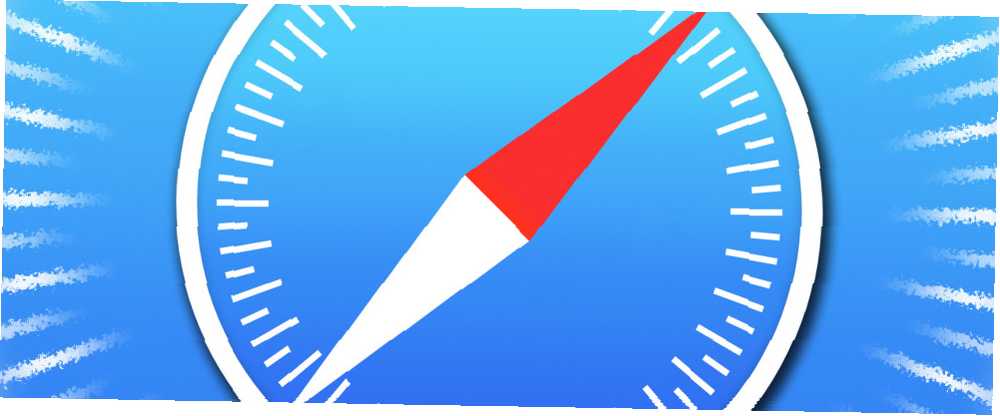
Brian Curtis
0
914
107
Izbor web preglednika Usporedba preglednika treće strane za iPad Usporedba preglednika treće strane za iPad U današnjem ćemo videozapisu govoriti o trećim preglednicima za iPad. je neodoljiv. Trenutačno je Chrome najpopularniji na svijetu, ali Internet Explorer, Safari, Firefox, Opera i mnogi drugi manje poznati proizvodi trude se što više jesti bez daha. Nije lako odlučiti koji ćete koristiti; pogledajte bilo koju tehnološku stranicu i dobit ćete potpuno različite perspektive, s nebrojenim prednostima i nedostacima, tvrdnjama i protutužbama, savjetima i savjetima..
U ovom trenutku bih trebao reći da sam Windows korisnik. Oduvijek sam Windows korisnik. Posljednjih sam se godina trudio s Chromebookom, ali Windows je moj OS za bilo koju ozbiljnu produktivnost. Moja sposobnost za Mac gotovo ne postoji. S izuzetkom gotovo neiskorištenog iPad Mini 2 tvrtke (koji mi je dodijeljen da bih mogao koristiti jednu određenu aplikaciju koja nije dostupna na Androidu), nisam vlasnik Apple proizvoda otkad mi je stari automobil ukraden iz automobila otprilike 2007. Možete zamisliti moj užas, dakle, kad je moj značajni drugi prije nekoliko tjedana došao kući sjajnom novom MacBook Air-om - razlog? - ona “samo sam htjela probati”.
Mijenjanje preglednika Brže, Sleeker, Bolje: Kako prijeći s Chromea / Firefoxa na Safari brže, Sleeker, Bolje: Kako prijeći s Chromea / Firefoxa na Safari. Razmišljate o korištenju Safarija na Mac računalu, ali brinete da ćete izgubiti funkcije i oznake? Evo kratkog vodiča za udobno kretanje do Appleovog web preglednika, bez propuštanja. , ali neometano, lansirao sam se u svijet Stevea Jobsa - iTunes, iWork, iCloud i, značajno - Safari. U cjelini, ovo je iskustvo vrlo pozitivno. Definitivno sam još u fazi učenja, ali mislio sam da ću podijeliti tri stvari za koje bih volio da znam ranije 10 stvari koje nisi znao da bi mogao učiniti sa iOS Safarijem 10 stvari koje nisi znao da bi mogao učiniti iOS Safari Čak i ako ste već upoznati s osnovnim značajkama Safarija, sigurno će postojati stvari koje još niste shvatili da iOS preglednik može učiniti. o Apple-ovom pregledniku Safari:
1) Popis za čitanje
Nedavno smo objavili članak koji govori o različitim radnim stanicama Tko smo: Pogled iznutra na naše pisce i njihove radne stanice Tko smo: Pogled iznutra na naše pisce i njihove radne stanice Svi imamo široku paletu postavki računala i svaki od nas ima jedinstveni tijek rada koji nas čini produktivnima. Pridružite nam se dok smo vam otkrivali najsvetije prostore! , aplikacije i softverske programe koje koriste naši zaposlenici. Bio sam dio članka, ali moram priznati da sam malo lagao - nisam spomenuo svoje veliko oslanjanje na Pocket.
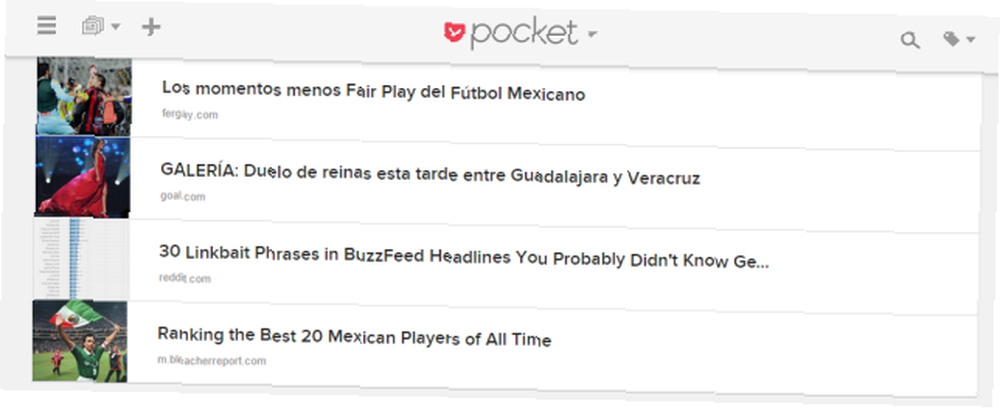
Na primjer, postoji puno razloga zbog kojih biste mogli koristiti Pocket; ako radite puno na mreži, ako ste entuzijastični čitač, ako želite spremiti videozapise za gledanje kasnije, ako želite drugačiji način spremanja oznaka ili jednostavno želite način da pratite cool stvari koje nema veze " t jamčiti svoju oznaku. Spadam u nekoliko tih grupa, ali moje se najviše oslanjam na rad. Ako na internetu vidim nešto za što smatram da bi mogao postati dobar članak, instinktivno ga spremam, pregledavajući moj popis ušteda jednom tjedno da bih mogao odlučiti koje stavke prenositi naprijed.
To je proces rada koji se koristim godinama ... to jest sve do Safarija i njegovog “Popis za čitanje” osobina je ušla u moj život.
Princip čitanja popisa sličan je principu Pocket ili Instapaper Read-later Instapaper App-a, uvodi svoju novu iOS7-Ready aplikaciju za čitanje-Kasnije Instalacija aplikacije predstavlja svoju novu iOS7-Ready App Instapaper je još jedna aplikacija sa sjajno redizajniranim sučeljem za iOS7. Pruža vam uklonjenu verziju članka u stilu čitljivosti, a vi sada možete sortirati i filtrirati od najkraćih do najdužih. , jer sprema web stranice za kasnije gledanje. Razlika je u tome što je to: a) izvorni program, b) izuzetno lagan u pogledu korištenja resursa i c) može povući veze s Twittera kako bi vas spremio da ga stalno pratite radi uzbudljivih informacija.
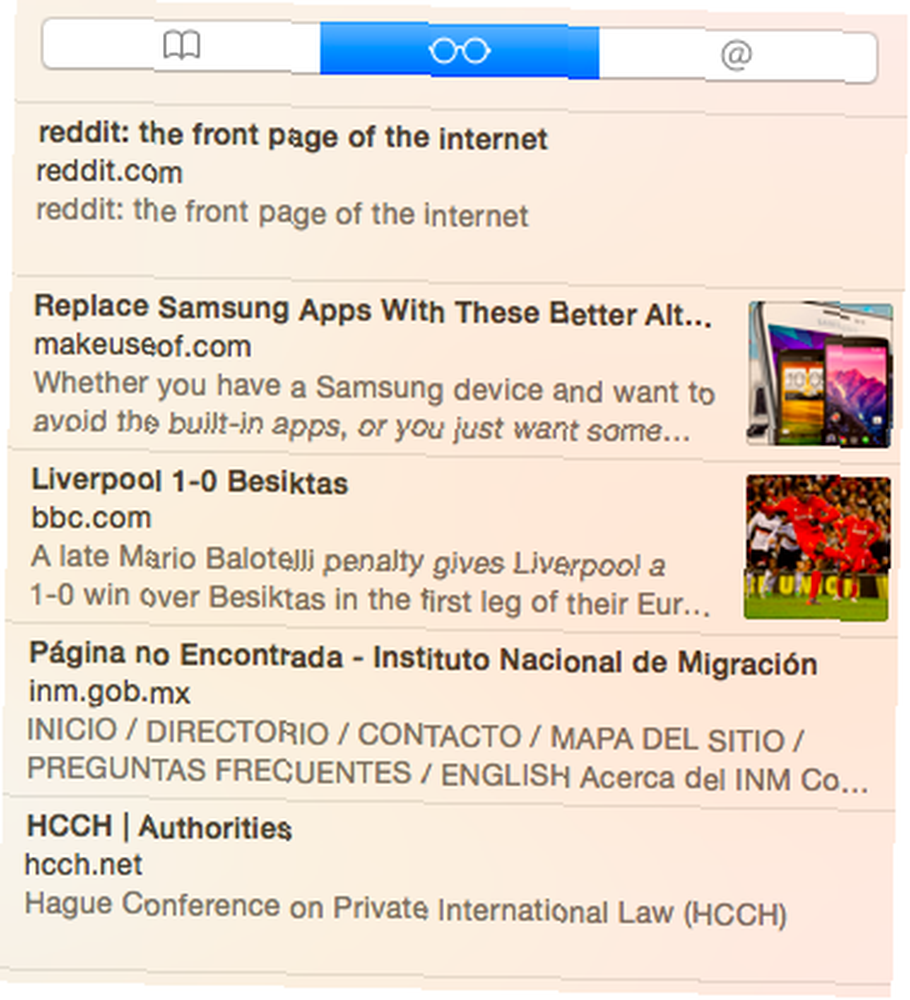
Nevjerojatno je jednostavno dodavanje predmeta na svoj popis (bilo korištenjem Shift + Command + D, ili klikom Dijeli> Dodaj na popis za čitanje), a ljepota je u tome što se automatski sinkronizira s mobilnim preglednikom Safari na tom neiskorištenom iPadu. Odjednom se nađem da koristim iPad, a ne Android telefon dok noću pregledavam internet ispred televizora, a jedini put kada sam putovao otkad sam počeo koristiti MacBook, iPad je bio prva stvar u moj kofer. Prije toga ne bih ni razmišljao o tome da ga uzmem.
Ukratko, Reading List transformirao je moje uvažavanje Appleovog drugog hardvera i toga koliko dobro sve funkcionira kada se spoje. Ne sumnjam da je ovo samo vrh ledenog brijega i puno je više usluga koje mogu iskoristiti - sljedeći na mojoj listi “stvar za pokušati” je iCloud. Imam velike nade.
2) Push Obavijesti
Sustav obavijesti u Safariju je sjajan. Iako Chrome nudi ažuriranja aplikacija, obavještavajući vas kada dobijete e-poštu, kada imate podsjetnik na Keep ili kada slijedi kalendarski sastanak, obavijesti u Safariju idu mnogo dalje.
Safari omogućava web lokacijama da izravno pritisnu ažuriranja na vas - što znači da dobivate ažuriranja putem centra za obavijesti svaki put kada web stranica koja vas zanima objavi novi sadržaj ili informacije.
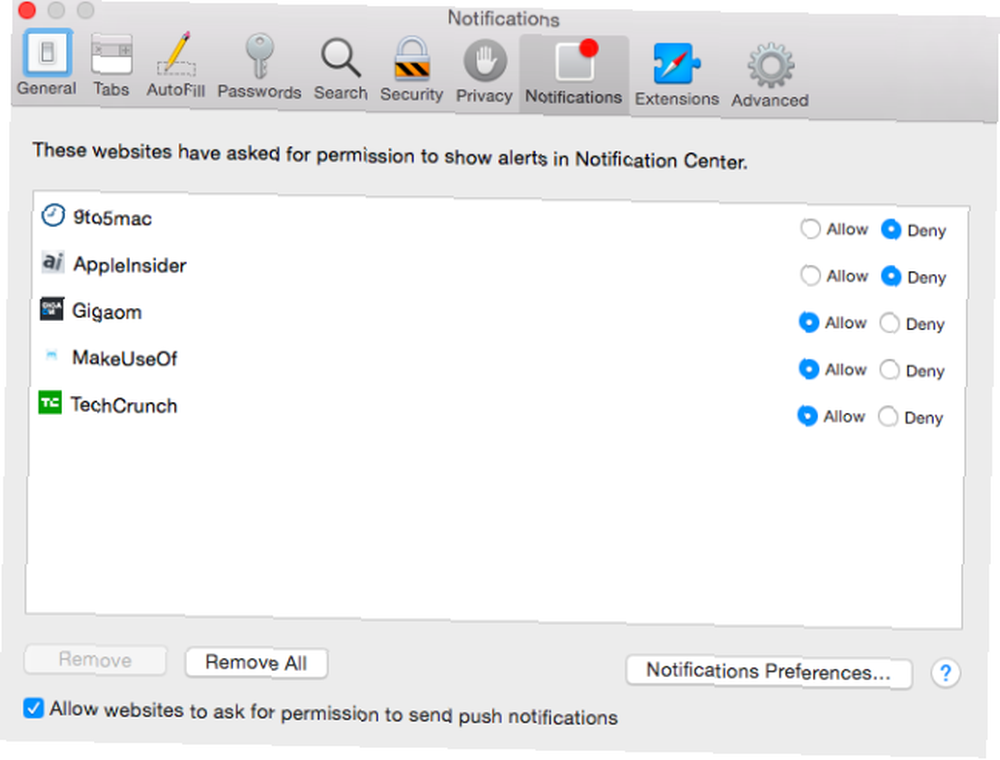
Izvorno sam pogriješio što sam prihvatio obavijesti sa svake web stranice koju sam posjećivao i koja mi ih je ponudila. Bila je to velika pogreška, jer su mi neke web stranice s velikim količinama slale upozorenja nekoliko puta na sat. Jednom kad sam prilagodio svoje postavke u preferencijama Safarija da dopustim da me kontaktira samo odabrana skupina web lokacija, sustav je funkcionirao savršeno.
Bez sumnje, Apple će nastaviti razvijati tu značajku. Trenutno nije savršeno, uporno me pitaju da li želim obavijesti sa svake nove web stranice koju posjetim brzo postaje zamorno i postoji element distrakcije kada radim na drugom zadatku.
Unatoč tome, lako je vidjeti kako takav sustav može biti posljednji ekser u lijesu od RSS-a, s vremenom se način na koji ljudi konzumiraju putem internetskog sadržaja. Chrome treba započeti sustizanje.
3) Stranica nove kartice
Volim dizajn. Za mene je jednaka važnost da aplikacija izgleda dobro koliko i da dobro funkcionira. Ako je program najizrazitija stvar na planeti, još uvijek ga ne bih koristio da je izgledalo kao da ga je 5-godišnjak osmislio. Elegantan, ali pojednostavljen je put.
Chrome nije loše dizajniran, a u jednoj fazi (kad sam se prvi put prebacio iz Internet Explorera) bio je to vjerojatno vizualno najugodniji preglednik u ponudi. Međutim, pomoću Safarija shvatili ste koliko je Chrome iskliznuo (ili mu je uvijek nedostajalo?).
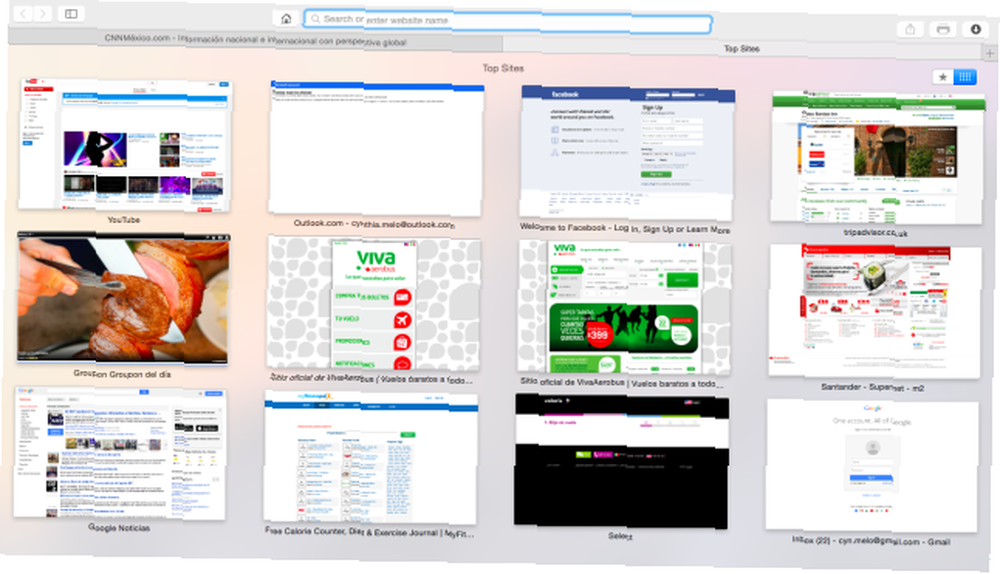
Nigdje to nije vidljivije nego kod otvaranja nove kartice. Google vam je pružao mogućnost praznog zaslona ili pregledavanje Chromeovih aplikacija, ali to sada više nema, a osim ako ne koristite aplikaciju treće strane za prilagođavanje zaslona. 9 načina za prilagodbu stranice nove kartice u Chromeu 9 načina za prilagodbu nove kartice Stranica na Chromeu Nova Chrome stranica Chrome upotrebljiva je, ali pomalo dosadno. Bilo da tražite lijepu pozadinu za svoju novu karticu ili želite lako stvoriti vlastite vizualne oznake, dodati prilagođene widgete i ..., zaglavili ste kada im se prikaže njihov ružni glavni zaslon prepun nepromišljenih- van, rijetko relevantna i loše dizajnirana osam najboljih web mjesta. Jedini način pristupa potpuno korisnijim Chromeovim aplikacijama je putem gumba u gornjem desnom kutu ili upotrebom Pokretača aplikacija Chrome s trake zadataka.
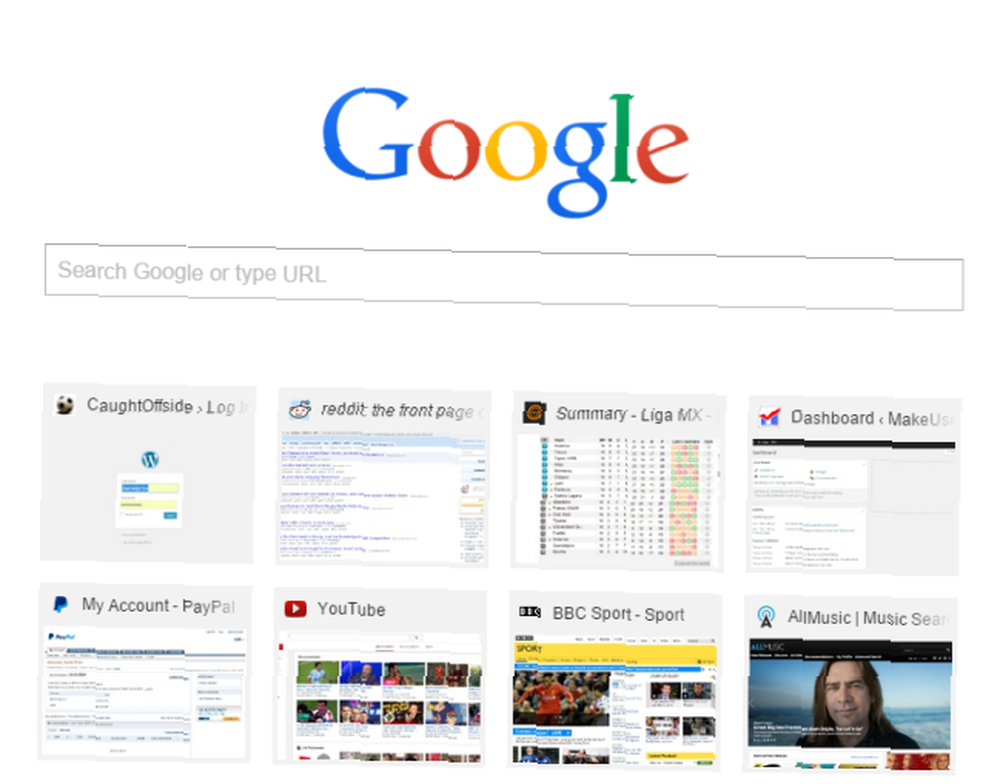
U tom pogledu, korištenje Safarija znači prelazak s Volva u Ferrari; obje funkcioniraju na manje ili više isti način, oboje vas prelaze od točke A do točke B, ali jedan od njih je tako prozračniji i ugodniji za oko.
Postavite novu karticu koja će se otvoriti s "Favoriti" iz izbornika s preferencijama i prikazat će vam se oznake (u organizaciji mape) i vaše često posjećene web lokacije ili, pak, vaše “Top web mjesta” - prilagodljiv zaslon naslova na kojem se redovito prikazuju snimci web-lokacija koje koristite. Sve tri ove skupine imaju mnogo veću korist iz perspektive korisničkog iskustva i izgledaju daleko bolje od Chromeovog popisa od osam web lokacija (koje izgledaju kao da su bile zastoja).
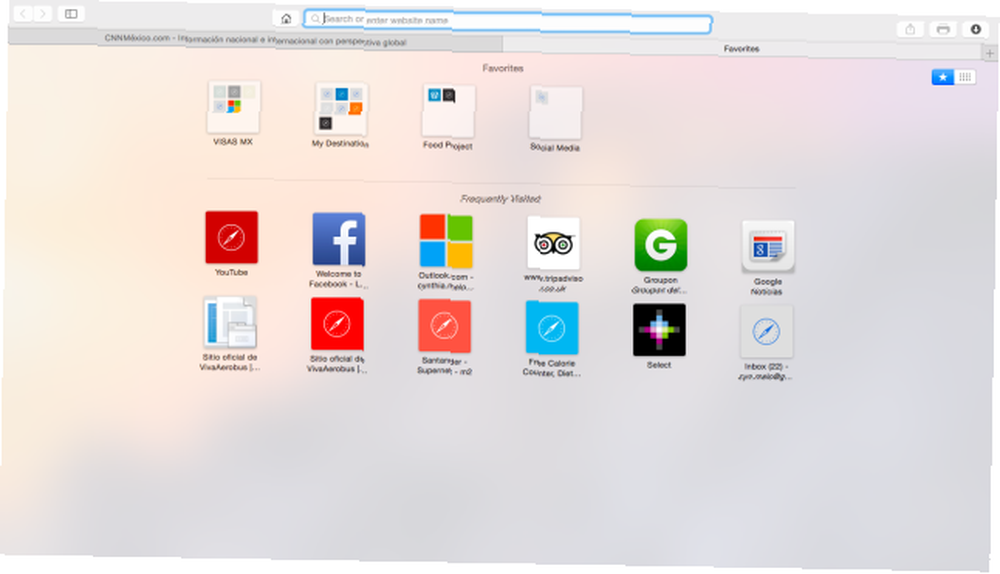
Nakon godina što su mi svi govorili, napokon sam shvatio da je to istina - Apple su dobri u dizajniranju stvari!
Što ne volim?
Bilo bi odbačeno sugerirati da je Safari odjednom najveći preglednik na svijetu. Još uvijek su stvari frustrirajuće i za novi Chrome pretvornik i, pretpostavljam, za dugogodišnje korisnike.
favicons: Zašto Apple nije uključio Favicons na karticama Safarija? Jedna pretpostavlja da vjerojatno nije ništa više od stila, jer pokušavaju održati svoje alatne trake elegantnim i bez nereda. U stvarnosti, to šteti korisničkom iskustvu jer je lako izgubiti se kad otvorite puno kartica.
Kartice ispod adresne trake: Čini se da je druga odluka donesena samo zbog stila nad sadržajem. Koliko često koristite adresnu traku? Ako ste išta poput mene, puno manje nego što kliknete na karticama. Chromeovo postavljanje kartica iznad adresne trake ima puno više smisla - možete gurnuti miš na vrh zaslona i tamo ste; zahtijeva manju preciznost i brži je.
Što želite da znate o Safariju?
Koje preglednike koristite? Jeste li nedavno probali Safari? Što vam se svidjelo i što vam se nije svidjelo?? Možda ste dugogodišnji korisnik Safarija koji može dati puno više uvida u to što ga je teško koristiti u usporedbi s relativno novim početnikom poput mene..
Bez obzira na vašu situaciju, voljeli bismo vas čuti - samo nam javite vaše misli u komentarima u nastavku.
Oh, oprosti draga, ne možeš vratiti svoj MacBook ...











